iphone12锁屏密码忘记了怎么办?相信大家都知道苹果手机本身的安全性能是很高的,但是有些用户会将自己设置的锁屏密码给忘记了,这时应该怎么办?不用担心,今天小编就以iphone12手机为例,教下大家找回锁屏密码的方法,赶紧一起来看看吧。
iphone12轻松找回锁屏密码方法
1、使用任意品牌的手机或者电脑,点击【Apple ID账户】连接进入Apple ID账号管理页面;
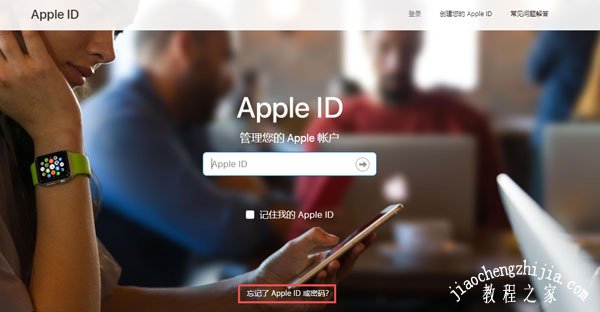
2、点击下方的【忘记了Apple ID或密码?】进入,然后输入自己的Apple ID,点击【继续】;
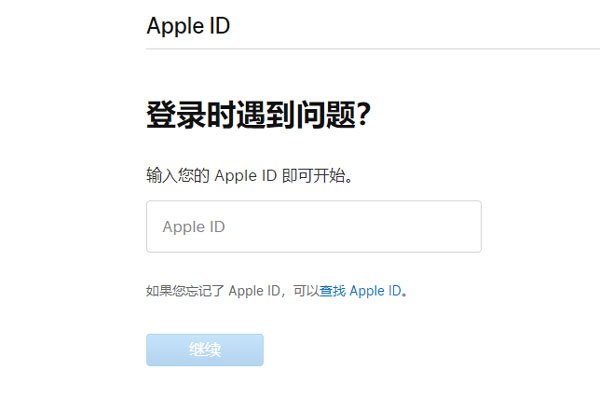
3、然后输入Apple ID绑定的手机号码,点击【继续】;
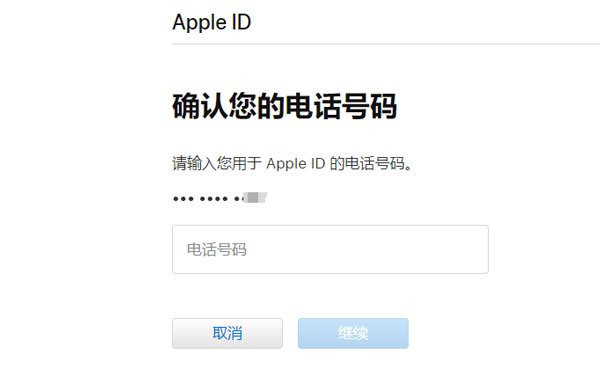
4、输入手机号码接收到的短信验证码,如果该号码无法使用,点击【不再使用此号码】继续即可;
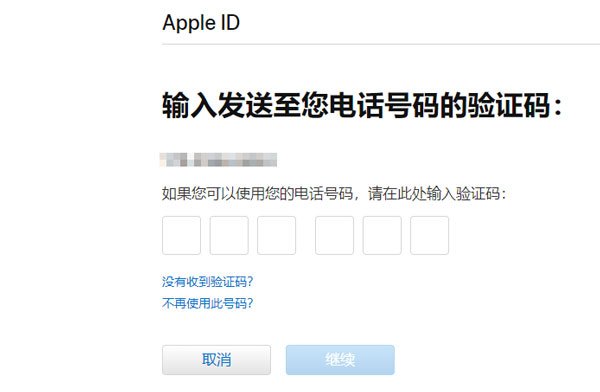
5、接着还需要使用绑定的电子邮箱接收验证码,如果该邮箱无法使用,点击【无法使用此电子邮件地址】继续;
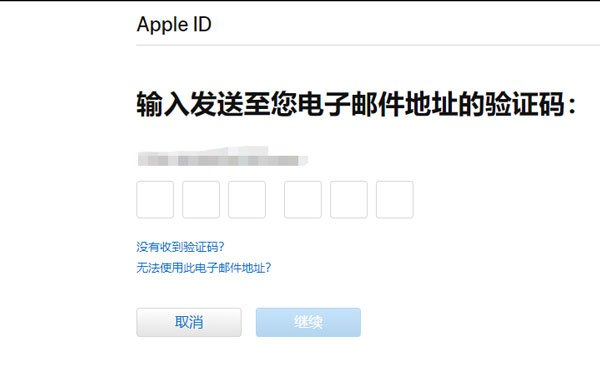
6、经过短信验证码和电子邮箱验证之后,输入需要设置的新密码,点击【继续】;
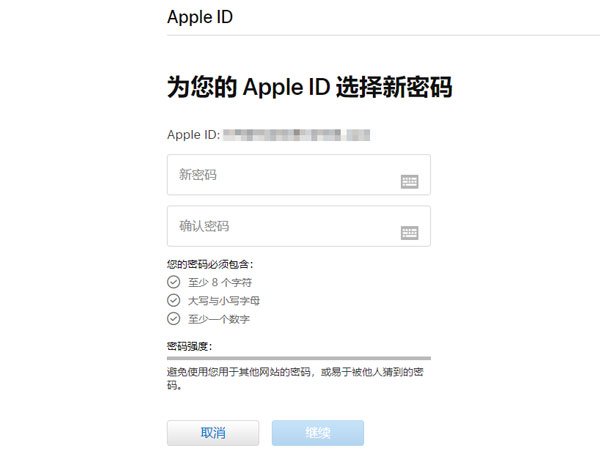
7、最后,使用修改后的Apple ID密码解锁iPhone 12手机即可;
以上就是小编今日为大家带来的苹果iPhone12忘记锁屏密码解决方法,更多软件教程尽在教程之家手机教程频道!















